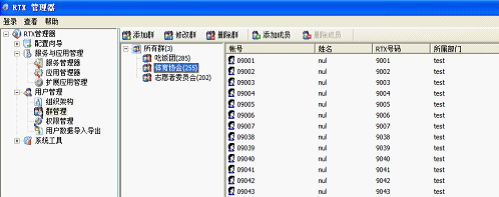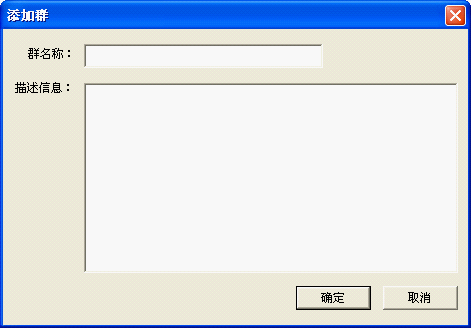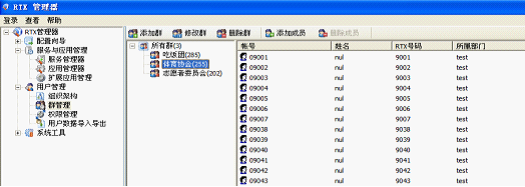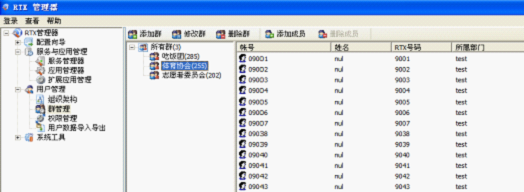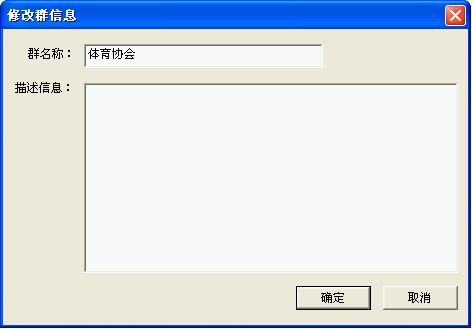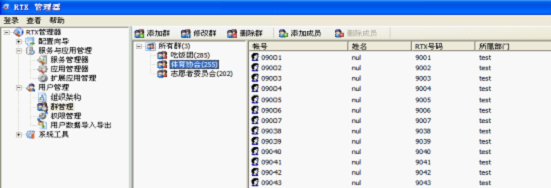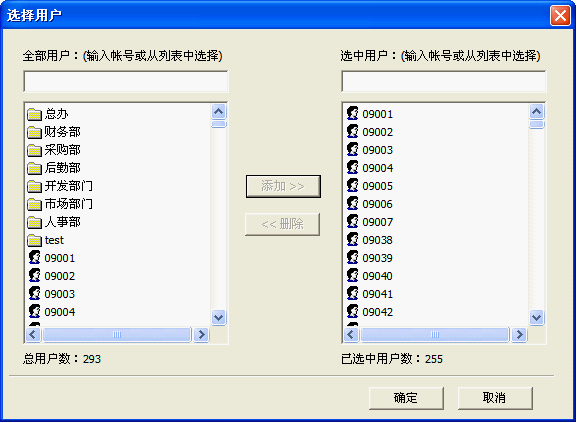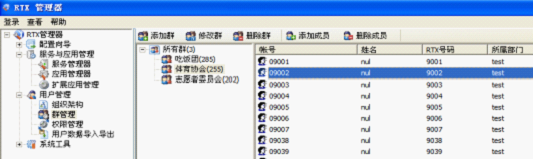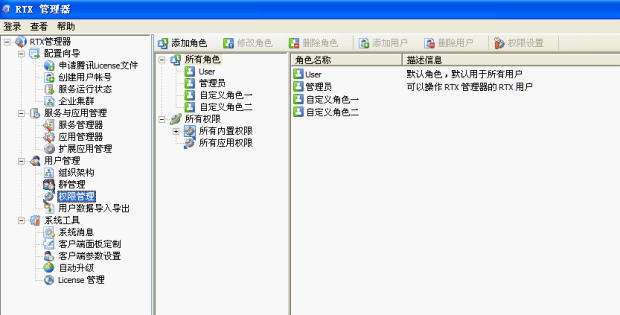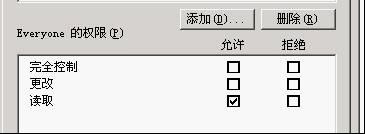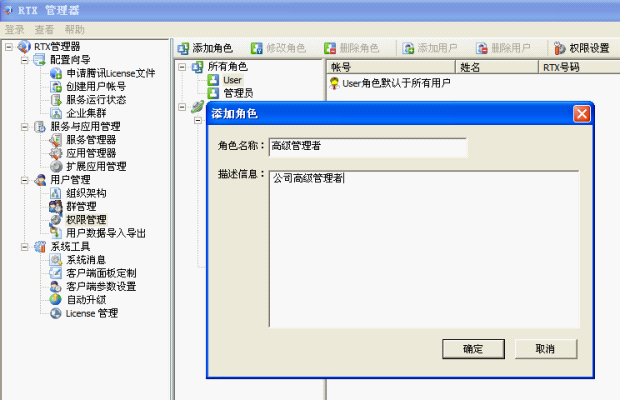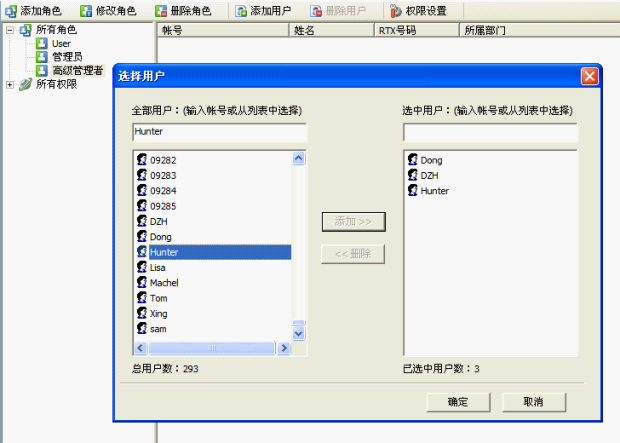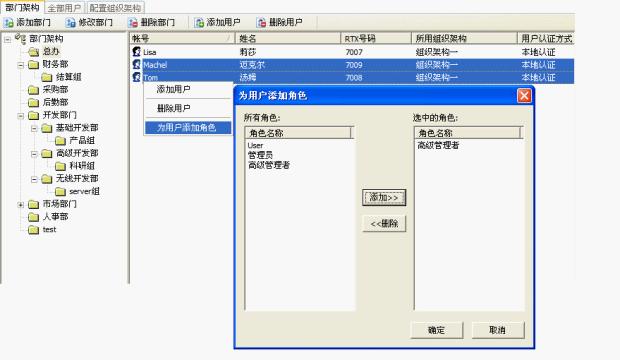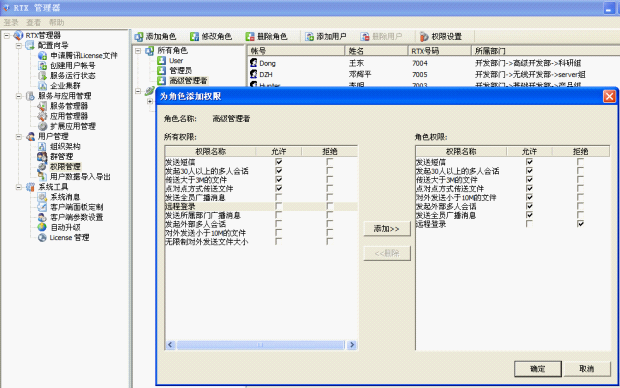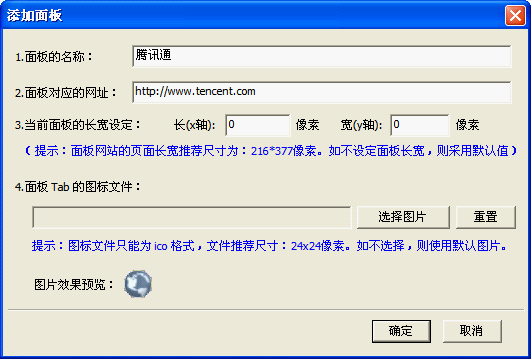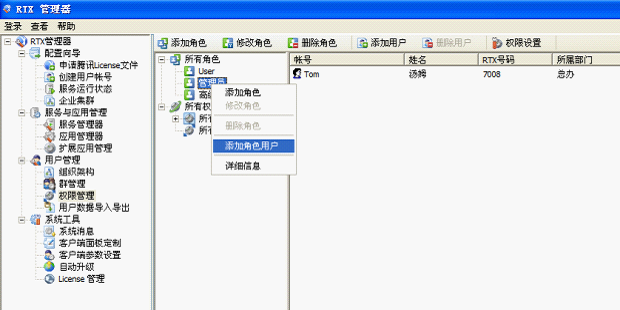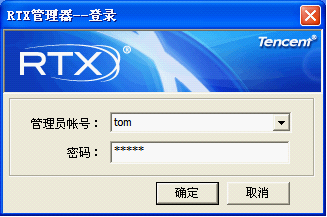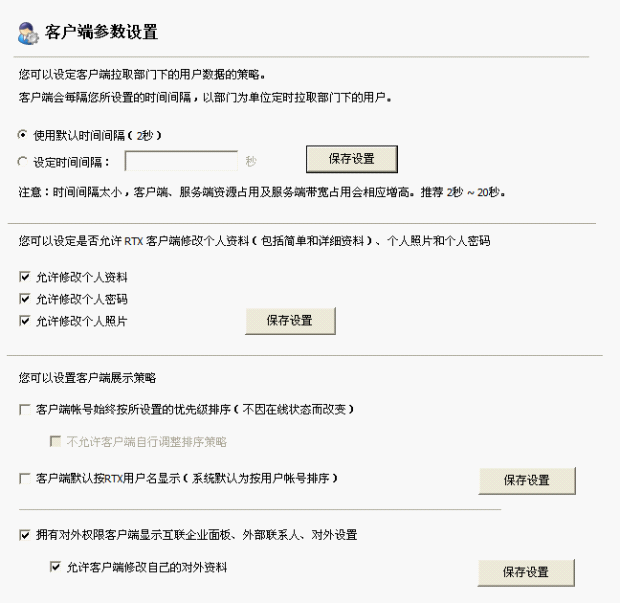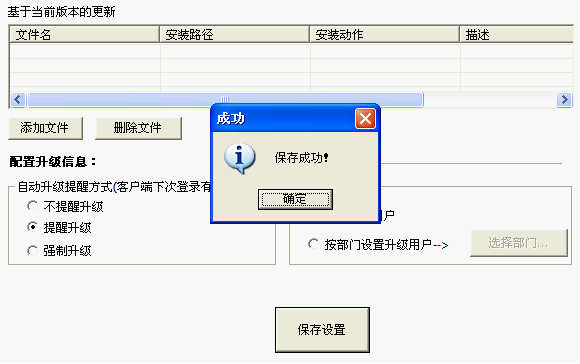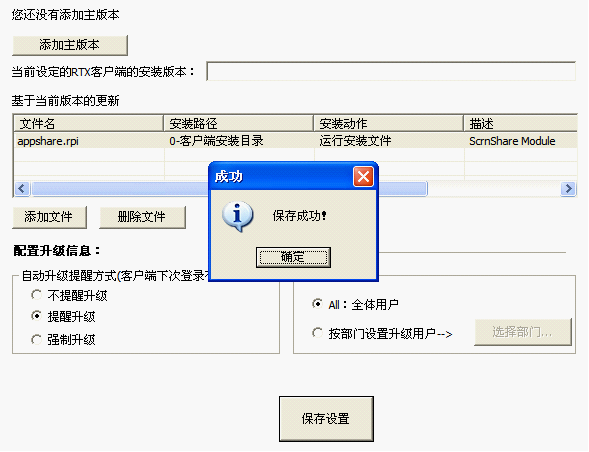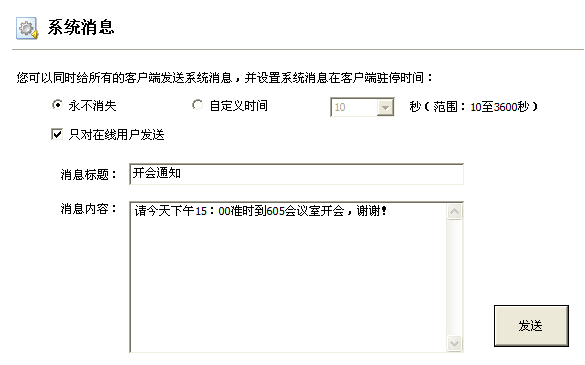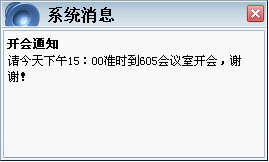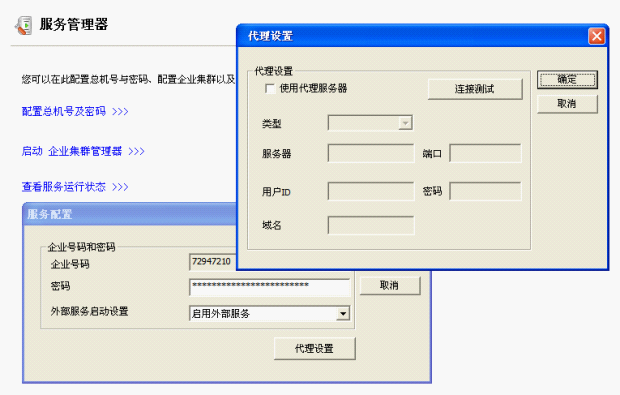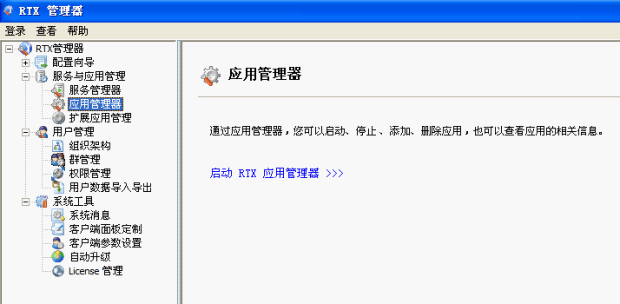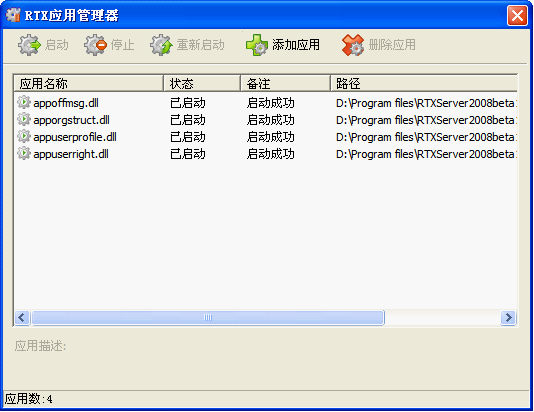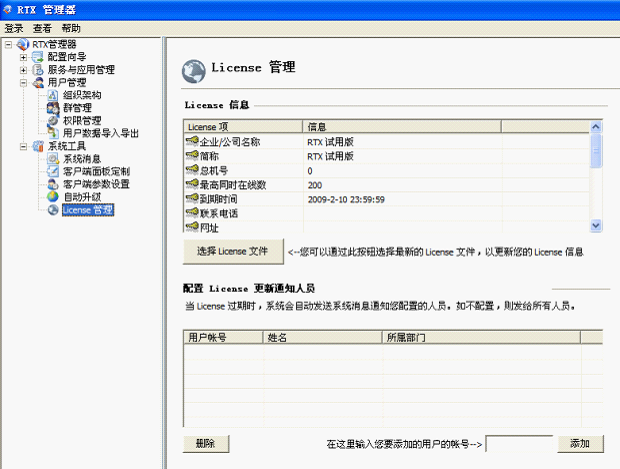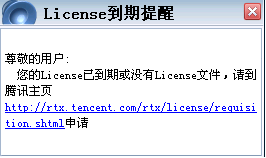Rtx/RTX服务器端基本应用(二)
|
RTX | RTX使用手册 | RTX安装部署指南 | RTX2010升级指导 | 常见问题解答 |
- 群管理
RTX客户端多人会话窗口最多只允许添加80人,超过80人通过管理器员在RTX服务器创建群的方式解决。
- 注意事项
- RTX群的管理(增、删、改)采取集中管理模式,只能在RTXServer的用户管理器里进行维护,客户端不能对群的管理。
- 单个群的成员最多可支持1000人。
- 群总数最多不能超过500个。
- 所有群的总人数建议不要超过5万人,超过5万人会给离线消息应用带来较大压力,请慎重操作。
- 目前版本暂不支持群的权限。
- 每个用户的群离线消息最多保存300条。
- 添加群
打开用户管理器->用户管理->群管理(如下图),点击“添加群”按钮。
- 请输入“群名称”和“描述信息”,其中“群名称”为必填项,“描述信息”可选。(如下图)
- 添加完成后,在所有群列表中可看到,并在“所有群”后面的“(N)”表示群的个数;群总数最多持50个;群名称后面的“(N)”表示当前群的人数,一个群最多支持500人。
- 删除群
- 打开用户管理器->用户管理->群管理,选中群列表中任一个群,点击删除群按钮(如下图)。
- 删除群后,RTX客户端下一次登录将看不到该群。
- 修改群
- 打开用户管理器->用户管理->群管理,选中群列表中任一个群,点击修改群按钮(如下图)
- 添加群成员
- 添加群后,须对群进行添加群成员才能使用;
- 打开用户管理器->用户管理->群管理,选中群列表中任意一个群,点击添加成员按钮(如下图);
- 删除群成员
- 打开用户管理器->用户管理->群管理,选中群列表中任意一个群,再选中群里的某个成员点删除成员按钮(如下图);
- 用户被删除之后将收不到该群的消息,下次登录将看不到该群。
- 权限管理
通过主界面左侧导航栏,定位到“权限管理”项,可以看到与权限管理相关的各项内容:
- 权限说明
RTX的权限分为内置权限和应用权限,内置权限是系统针对RTX自已功能所设置的权限;应用权限是针对所集成的插件应用功能所配置的权限,暂时还没有添加入口。
在权限列表中目前包括“修改姓名”、“发送短信”、“发起指定人数多人会话”、“发送指定大小的文件”、“使用P2P方式传送文件”、“发送全员广播消息”、“远程登陆”“发送所属部门广播消息”、“发送外部多人会话”、“对外发送指定大小的文件”、“无限制对外发送文件大小”等权限。
- “修改个人资料”:被赋予这个权限的用户可以随时在客户端修改自己的姓名等资料。该权限需要在客户端面板定制进行修改。
- “发送短信”:被赋予这个权限的用户可以通过RTX发送手机短信。
- “发起指定人数多人会话的权限”:被赋予这个权限的用户可以发起管理员指定人数以内的多人会话,最多不要超过80人。
- “发送指定大小的文件”:被赋予这个权限的用户可以发送管理员指定大小的文件。
- “使用P2P方式传送文件”:被赋予这个权限的用户可以使用点对点方式传送文件。
- “发送全员广播消息”:被赋予这个权限的用户可以对所在的整个组织架构发送广播消息。
- “远程登录”:被赋予这个权限的用户可以使用远程登录。
- “发送所属部门广播消息”:被赋予这个权限的用户只能对所属部门发送广播消息,不能对其他部门发送广播消息。
- “发送外部多人会话”:被赋予这个权限的对外用户可以对外部企业联系人发起少于20人的多人会话,内部用户分配该权限不起作用。
- “对外发送小于10M的文件”:被赋予这个权限的用户可以对外部企业联系人发送管理员指定大小的文件。
- “无限制对外发送文件大小”:被赋予这个权限的用户可以对外部企业联系人发送不限制大小的文件。
用户所具有的角色权限以“拒绝优先”为准则,即用户属于不同角色的权限,如定义了不同的“不允许”、“允许”和“拒绝”值,则用户以“拒绝”优先。
1、权限分为三种:
- 不允许(既不打勾允许,也不打勾拒绝)
- 允许
- 拒绝
2、优先级由低到高排序a->b->c(不允许到拒绝),拒绝最高;
- 不允许(既不打勾允许,也不打勾拒绝)
- 允许
- 拒绝
3、RTX系统默认权限只有两种:允许和不允许,只给允许打勾,不能给拒绝打勾;如下图示例说明:
4、可以参考MS 的windows权限
以用户Mary为例,Mary既是角色A,又是角色B。角色A“发送广播消息”的权限设置为“不允许”,角色B“发送广播消息”的权限值设为“允许”。则用户Mary“发送广播消息”的权限值为“允许”。也就是说,Mary具有发送广播消息的权限。
- 角色
- 用户所具有的权限全部由角色所实现。每个角色拥有不同的权限值。
- 系统默认一个角色user,并默认所有用户均属于角色user。
- User所具有的权限值:
- 修改个人资料:允许
- 发送短信:允许
- 发起30人以上会话:允许
- 发送3M以上大小文件:允许
- P2P方式传送文件:允许
- 发送全员广播消息:拒绝
- 远程登录:拒绝
- 发送所属部门广播消息:拒绝
- 发起外部多人会话:允许
- 对外发送小于10M的文件:允许
- 无限制对外发送文件大小:拒绝
添加角色 点击进入权限管理页面,选择“添加角色”,弹出添加角色的窗口,输入角色的名称和描述信息,进行角色的添加。如图所示:
为角色添加用户
选中某一角色,点击“添加用户”,为这个角色添加用户。如图所示,为“管理者”角色添加用户kary.,在角色列表里面选中“管理者”,点击“添加用户”,弹出为角色添加用户的窗口,输入所要添加的用户帐号,添加成功。
添加用户支持按部门增加(相当于所有的子部门及子用户全部选择),删除角色里的某个用户,支持像添加用户一样,可以输入用户名进行自定位查找并删除。如下图所示:
如要为某一角色批量添加某一组织架构下的多个用户,请您进入组织架构页面。选中你所要添加角色的用户。在鼠标右键菜单中选择“为用户添加角色”,在弹出的窗口中,选择您所要为用户添加的角色进行添加即可。
修改角色 选中某个角色,点击“修改角色”,在弹出的窗口中对角色的名称和描述信息进行修改即可。
删除角色 选中某个角色,点击“删除角色”,即删除了该角色。之前为该角色下用户所应以的权限变为无效。
- 权限的分配与回收
用户权限的分配与回收是通过角色来实现的。对用户分配权限的过程,实际上是为角色分配权限的过程。
选中某个角色,点击“权限配置”,进入“为该角色配置权限”的窗口,通过将左侧权限列表中的权限添加到右侧角色权限中,并对所添加的权限进行“允许”或“删除”的配置,即可完成权限的分配。当然您也可以使用同样的方法,从右侧角色权限中,将不再需要的权限删除,即可完成对权限的回收。
- 企业个性定制
- 客户端面板定制
点击“用户管理器”-“企业个性定制”—“客户端面板定制”,管理员可以查看到已经存在的面板,也可以添加新的面板
点击“添加”,输入面板名称,链接网址,选择图标,即可确定添加,如图所示
通过以下的设置,用户打开客户端面版即可看到RTX的网页,如下图所示
- 管理员设定
- 指派普通管理员
RTX服务端超级管理员才能指派RTX用户为普通管理员,普通管理员不能指派;在超级管理员登录指派管理员的界面如下图:
指派RTX用户为普通管理员后,用户可以用RTX帐号和RTX密码以普通管理员的身份进行登录管理器,登录后的功能除了不能指派RTX用户成为普通管理员功能外,其它所有的功能都可使用;
RTX用户登录管理器如下图:
- 客户端设定
管理员可以在此设置客户端用户拉组织架构的策略、是否允许客户端修改个人资料、客户端展示策略。管理员在此进行简单设置,点击“保存设置”,即可实现该策略。如图所示:
- 自动升级
在自动升级中,可以单独升级客户端程序或插件,也可以两者同时升级,配置完成之后保存设置,客户端重新登录即可看到升级提醒。
- 客户端升级
添加将要升级的RTX安装程序,如下图所示:
然后选择“升级提醒方式”及“升级对象”,设置好之后保存设置,一分钟之后客户端重新登录即可收提醒升级。
- 插件升级
- 插件依赖RTX版
例如插件是在最新RTX版本开发,旧版本不支持该插件,但公司内部使用旧版本的RTX,为了使用插件能正常使用,请按以下方式配置:添加RTX主版本 - > 添加插件-> 选择升级提醒方式 -> 选择升级对象。 保存后,即可实现客户端的自动升级客户端与插件。
- 插件不依赖RTX版
例如插件在所有RTX版本都能支持,跟RTX新旧版本无关。配置跟上面一样,但不需要添加RTX主版本,保存后客户端升级登录将提示升级插件。
- 系统消息
通过点击“系统工具”-->“系统消息”可以发送系统消息给客户端,可以设置系统消息Tips在客户端停留的时间,也可以只发送给在线的用户,如下图所示:
客户端收到系统消息窗口如下图:
- 企业外部服务
通过点击“配置总机号码及密码“可以打开配置总机号码入口,系统外部服务器支持设置代理,如下图所示:
- RTX应用的管理
在完成了企业组织结构的搭建、企业成员的RTX客户端号码分配,并且为各部门及人员分配了相应的权限之后,还需要在服务管理器中启动企业RTX系统的各项应用,才能让各个客户端实现对这些功能的使用。
通过菜单选择进入RTX应用管理器,就可以看到一个关于所有应用的统览信息表,示例图7.8如下:
- License管理
- 提示输入总机号码
导入License时,系统将自动弹出输入总机号码的提示(如图8.0所示)。
- 配置license更新通知人员
如图8.1 在最下方的“配置license更新通知人员” 添加rtx帐号,如license过期了,在此添加的rtx用户将会在rtxclient收到rtx的消息提醒,如下图:
参考来源[ ]
RTX使用手册导航 | ||||||
|---|---|---|---|---|---|---|
|